ถอนการติดตั้งแอปบน Mac
การลบหรือถอนการติดตั้งแอปจะลบแอปออกจาก Mac ของคุณและทำให้พื้นที่จัดเก็บข้อมูลที่แอปนั้นใช้ว่างลงและสามารถใช้สำหรับรายการอื่นๆ ได้ คุณสามารถทำเช่นนี้จาก Launchpad หรือ Finder ได้
ใช้ Launchpad ลบแอปที่ดาวน์โหลดจาก App Store
Launchpad ช่วยให้ลบแอปที่ดาวน์โหลดมาจาก App Store ได้อย่างสะดวก
หากต้องการเปิด Launchpad ให้คลิก Launchpad ใน Dock หรือเปิดจากโฟลเดอร์แอปพลิเคชัน หรือหนีบนิ้วเข้าหากันด้วยนิ้วหัวแม่มือและสามนิ้วบนแทร็คแพด
ถ้าคุณไม่เห็นแอปใน Launchpad ให้พิมพ์ชื่อแอปในช่องค้นหาด้านบนของ Launchpad ในกรณีที่มีแอปมากกว่าหนึ่งหน้า คุณสามารถสลับหน้าได้โดยคลิกจุดด้านล่างของหน้าจอ หรือใช้สองนิ้วปัดไปทางขวาหรือซ้ายบนแทร็คแพด
กดปุ่ม Option ค้างไว้ หรือคลิกที่แอปใดก็ได้ค้างไว้ จนกว่าแอปนั้นจะสั่น
คลิกถัดจากแอปที่ต้องการลบ แล้วคลิก ลบ เพื่อยืนยัน แอปจะถูกลบทันที
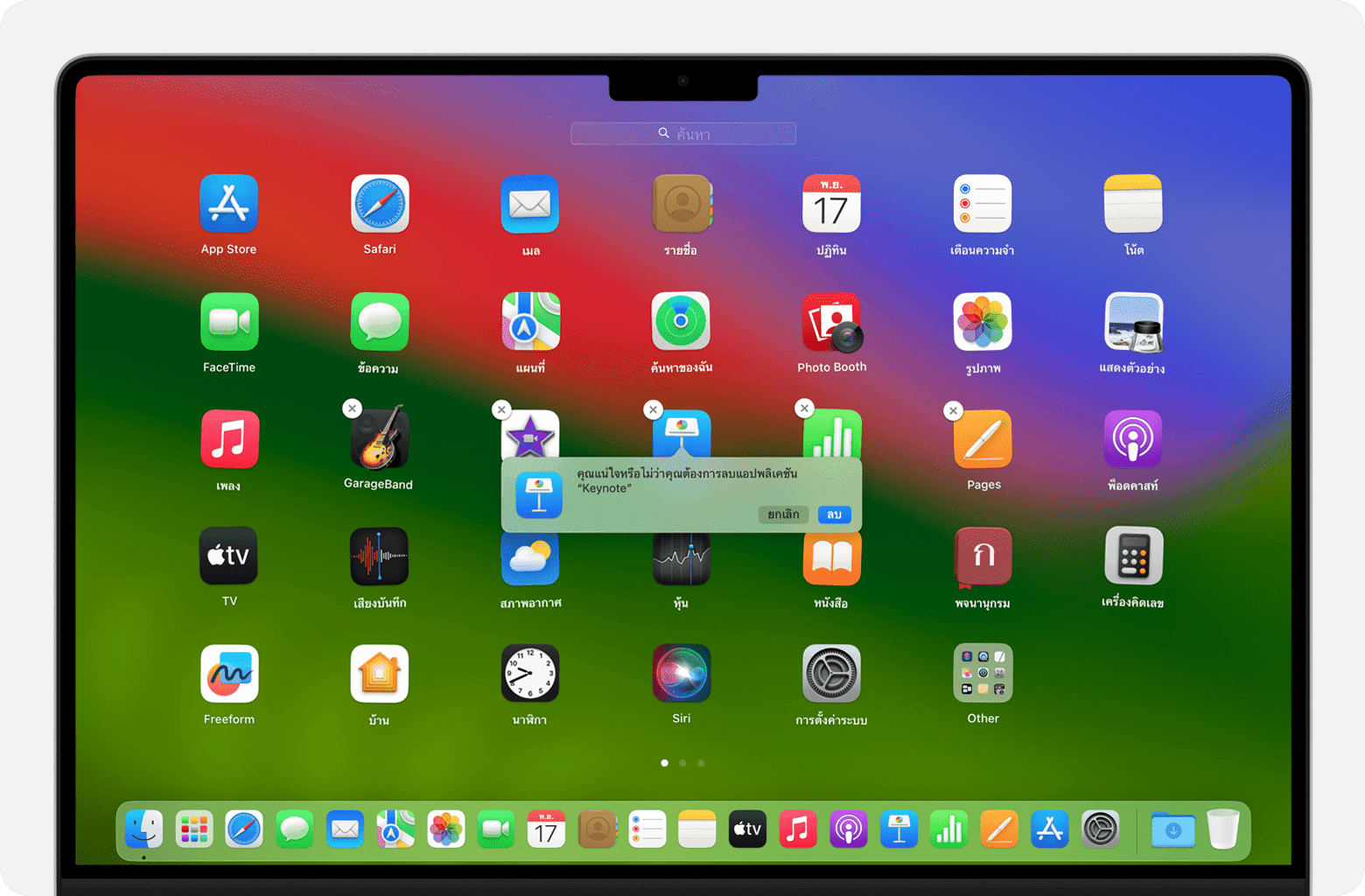
หากไม่สามารถลบแอปจาก Launchpad: จะปรากฏเฉพาะกับแอปที่ดาวน์โหลดจาก App Store ขอให้ลบแอปอื่นๆ โดยใช้ Finder แทน
ใช้ Finder ลบแอป
เปลี่ยนมาใช้ Finderเช่น โดยการคลิกที่เดสก์ท็อปหรือไอคอน Finder ใน Dock
เลือกแอปที่ต้องการลบ
แอปส่วนใหญ่อยู่ในโฟลเดอร์แอปพลิเคชันของคุณ ซึ่งคุณสามารถเปิดได้โดยคลิกแอปพลิเคชันในแถบด้านข้างของหน้าต่าง Finder หรือเลือก ไป > แอปพลิเคชัน จากแถบเมนูใน Finder
ย้ายแอปไปยังถังขยะโดยใช้วิธีต่อไปนี้
ลากแอปไปยังถังขยะ
เลือกแอปแล้วเลือก ไฟล์ > ย้ายไปที่ถังขยะ จากแถบเมนู
เลือกแอปแล้วกด Command-Delete บนคีย์บอร์ด
หากระบบขอให้คุณป้อนชื่อผู้ใช้และรหัสผ่าน ให้ป้อนชื่อและรหัสผ่านของบัญชีผู้ดูแลระบบใน Mac ของคุณ ซึ่งอาจเป็นชื่อและรหัสผ่านที่คุณใช้เพื่อเข้าสู่ระบบ Mac
หากต้องการลบแอปหลังจากย้ายไปที่ถังขยะแล้ว ให้เลือก Finder > ล้างถังขยะ
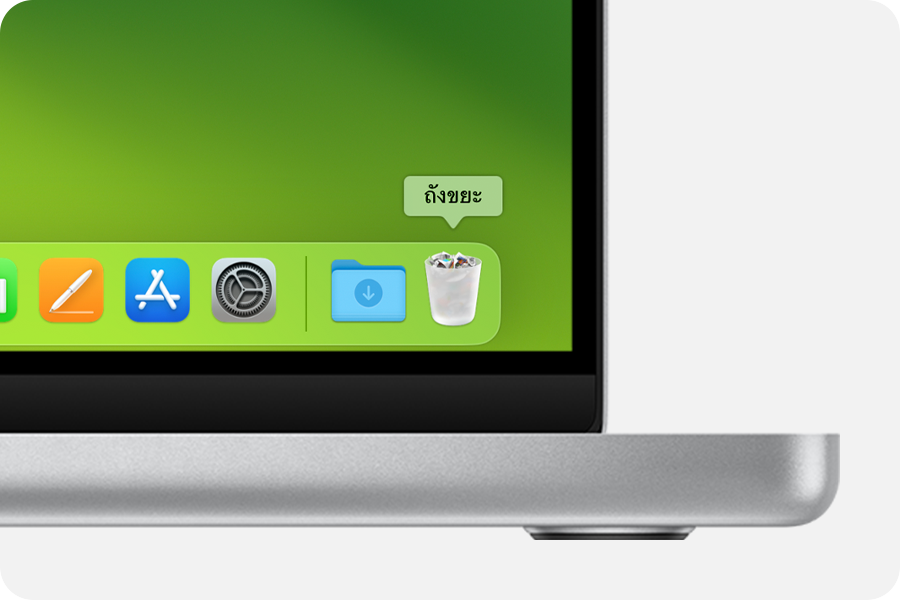
หากย้ายแอปไปยังถังขยะไม่ได้: คุณไม่สามารถใช้ Finder ลบแอปที่ Mac จำเป็นต้องใช้ เช่น แอปหลายๆ แอปที่ macOS ติดตั้ง
ดูเพิ่มเติม
การลบแอปจะไม่เป็นการยกเลิกการสมัครรับที่คุณซื้อกับแอปนั้นไว้ ดูวิธียกเลิกการสมัครรับสำหรับแอปที่ดาวน์โหลดจาก App Store